Hoe installeer ik Office / Project / Visio / Outlook 2019?
- Nadat je het .iso-bestand van Office 2019 hebt gedownload, zoek het bestand op en dubbelklik erop. Er verschijnt een venster; klik op Openen.
- Er opent een nieuw venster; dubbelklik op het bestand Setup.
- Wacht enkele minuten totdat de installatie is voltooid.
- Klik ten slotte op Sluiten en Office 2019 is geïnstalleerd.
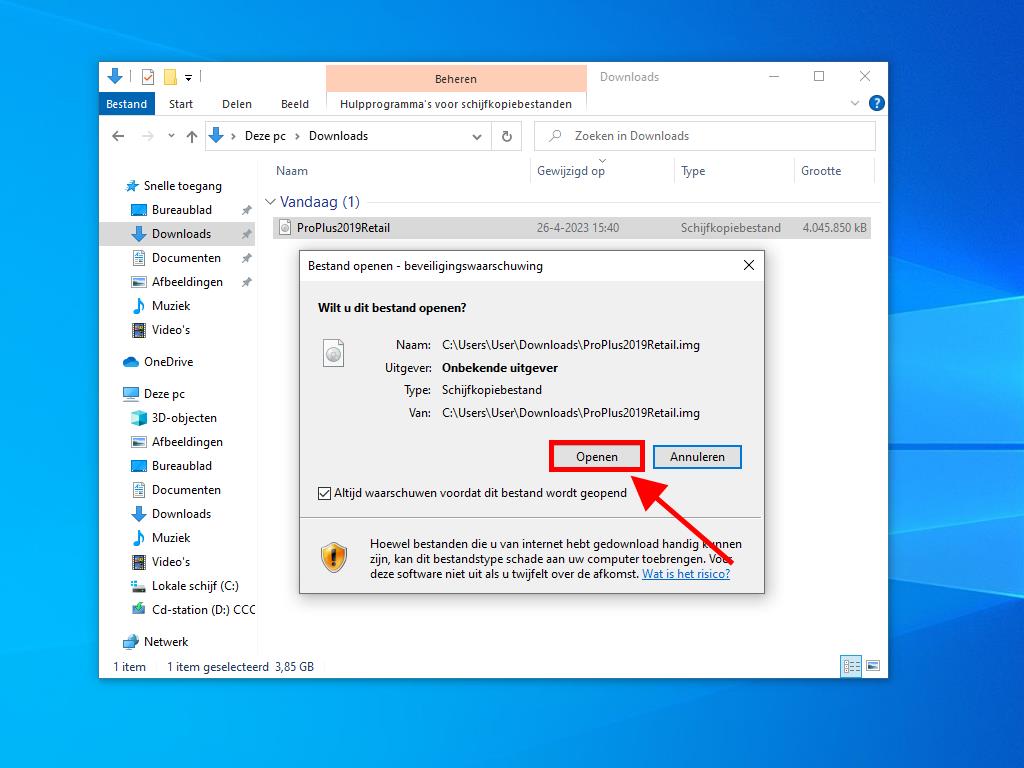
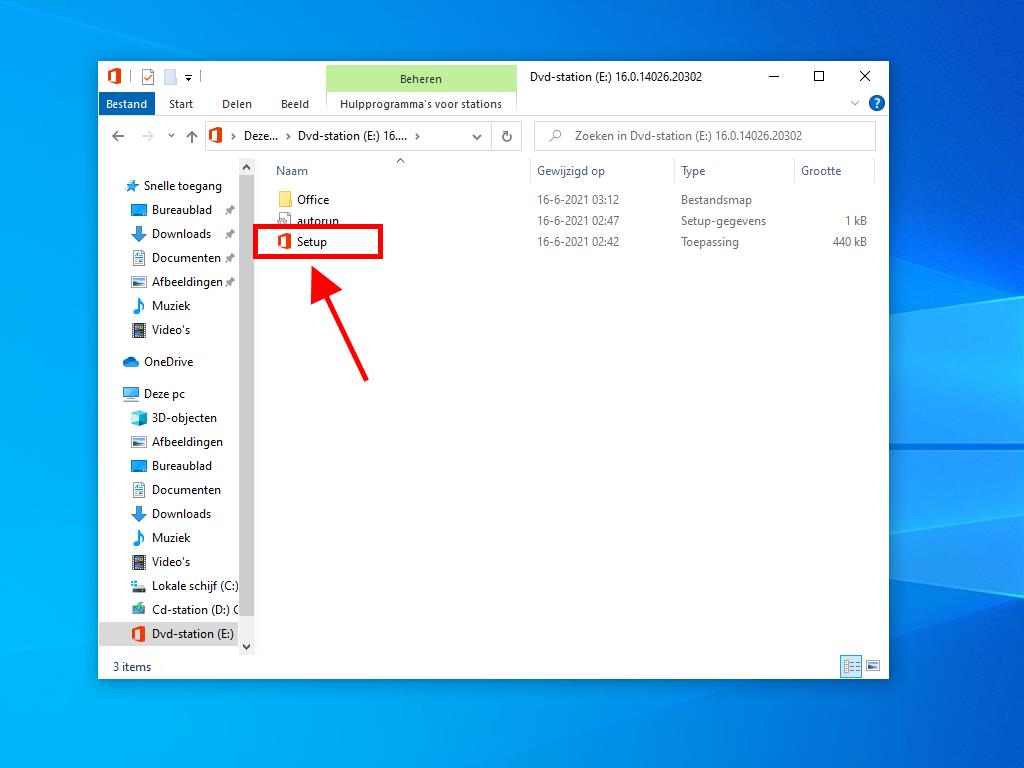
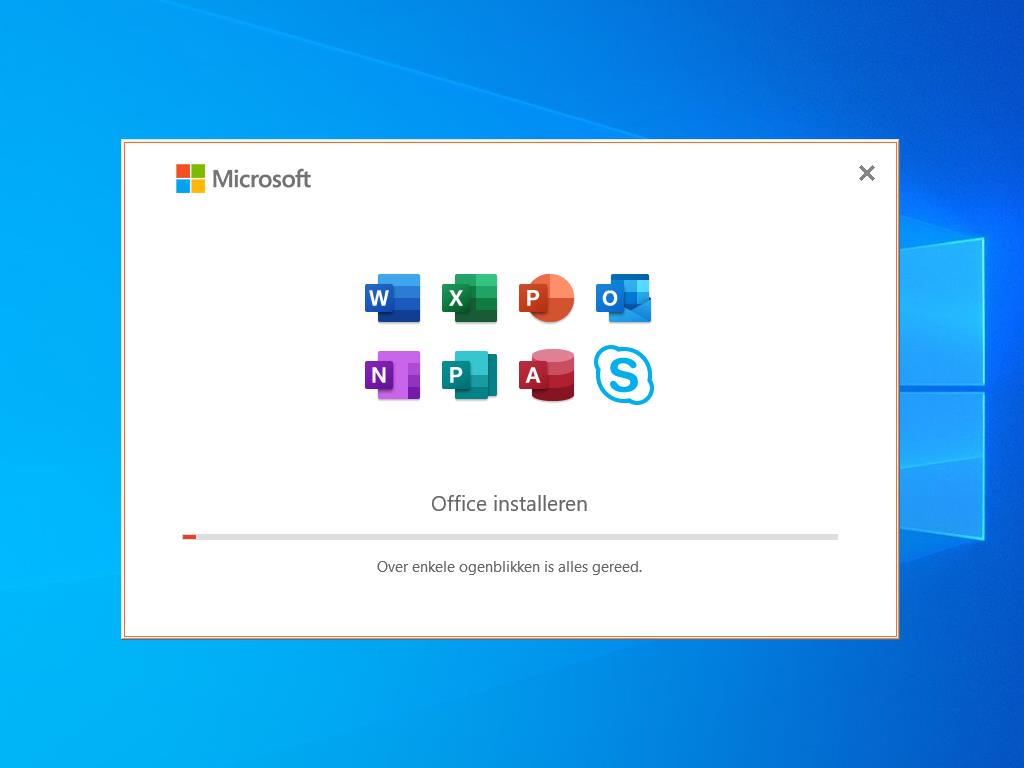
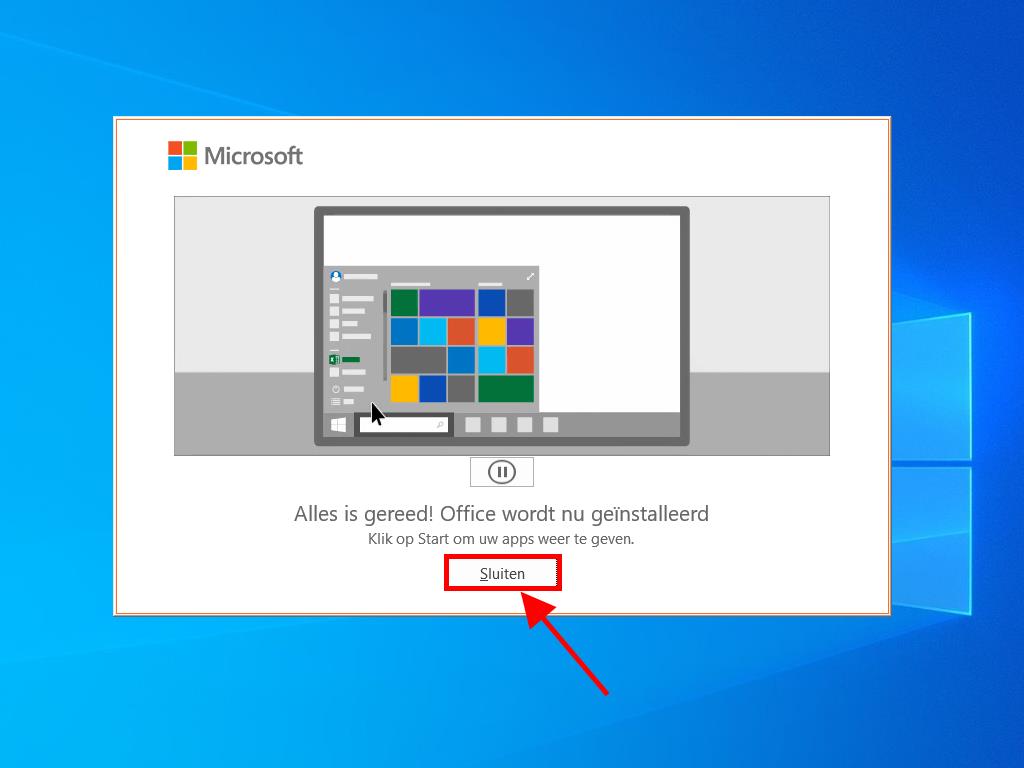
Stappen voor het installeren en activeren van Office 2019 Thuisgebruik en Studenten:
- Ga naar de Microsoft-website door hier te klikken. Klik op Inloggen.
- Meld je aan met je Microsoft-account (Hotmail, Outlook of Live). Heb je nog geen account? Maak er dan een aan.
- Voer nu je productcode in.
- Het systeem herkent automatisch de licentie en vraagt om je regio. Selecteer deze en klik op Volgende.
- Je ziet nu de naam van je product en je sleutel gekoppeld aan je e-mailadres. Klik op Downloaden.
- De download begint en de installatie wordt automatisch uitgevoerd op je PC. Zodra het is voltooid, kun je het product gebruiken.

Let op: Vergeet je accountgegevens niet. We raden aan deze op te schrijven en goed te bewaren voor toekomstige herinstallaties.
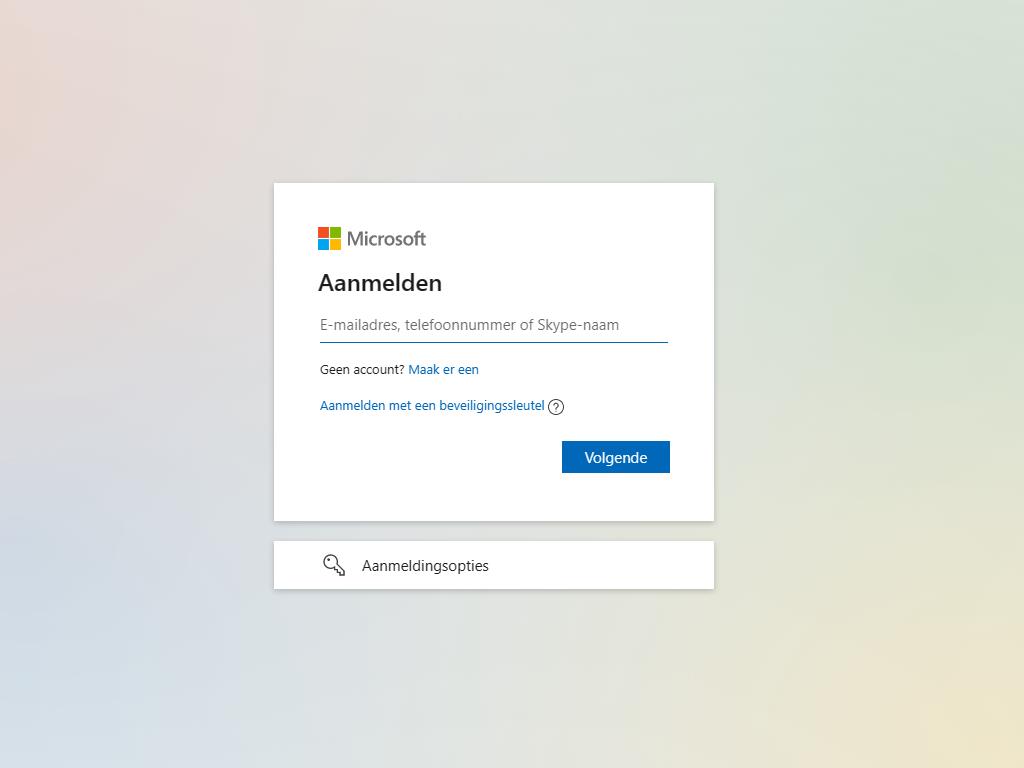
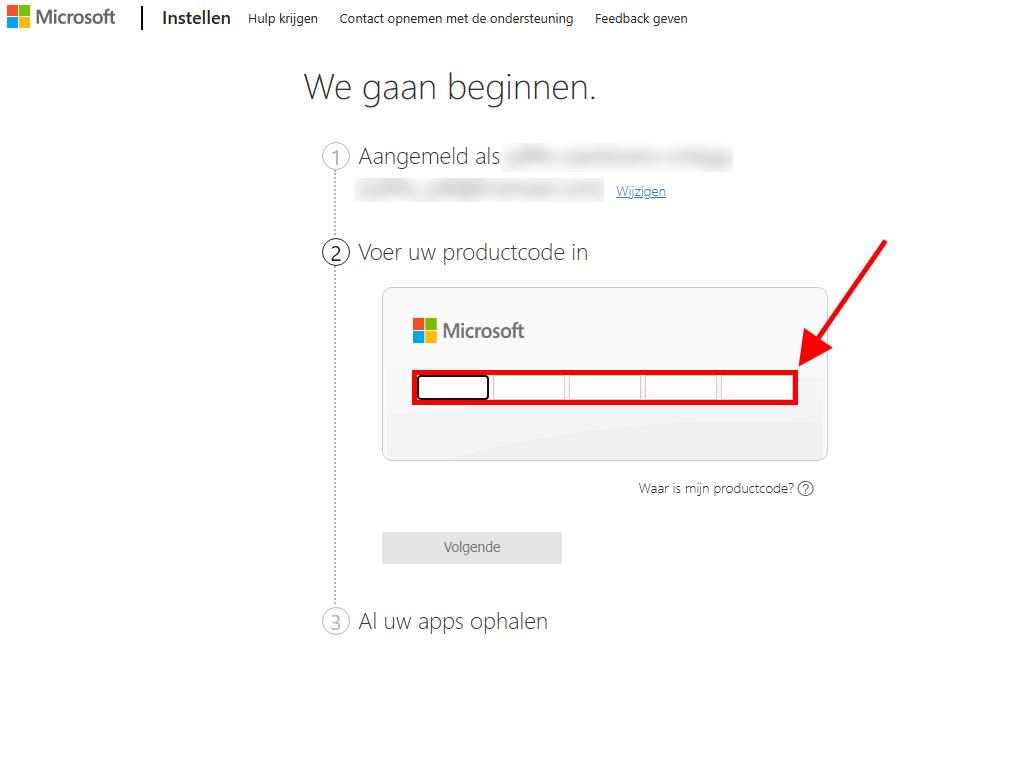
 Aanmelden / Registreren
Aanmelden / Registreren Bestellingen
Bestellingen Productcodes
Productcodes Downloads
Downloads

 Ga naar United States of America - English (USD)
Ga naar United States of America - English (USD)